Win10 微软商店登录界面转圈问题您是否在使用 Win10 时遇到过微软商店登录界面一直转圈的问题?如果您遇到了这种情况,请不要着急!php小编苹果将在这篇文章中为您详细介绍多种解决方法。问题可能是由网络问题或本地账户登录问题引起的。继续阅读,我们将逐步指导您解决该问题,让您能够顺利访问微软商店。
Win10微软商店登录界面一直转圈问题解析
一、网络连接问题
确保计算机已连接到可靠的互联网。登录Microsoft账户需要稳定的网络连接,如果你的网络不稳定或者断开,就可能导致登录过程出现问题。
1、确保计算机连接到了可用的Wi-Fi或有线网络,尝试打开网页确认网络是否正常。
2、重启路由器和计算机:有时路由器可能存在问题,尝试重启路由器和计算机,然后再次尝试登录。

二、本地账户登录
尝试使用本地账户登录系统,如果成功登录,那么问题可能与Microsoft账户相关。
1、在登录屏幕上,点击左下角的电源图标,按住“Shift”键同时点击“重新启动”进入高级启动选项。
2、选择“疑难解答” - “高级选项” - “启动设置”:在启动设置中选择“4”或按F4键,以进入安全模式。
3、登录本地账户:在安全模式下,使用本地账户登录系统。如果可以正常登录,问题可能与Microsoft账户相关。
三、重置Microsoft账户密码
1、使用其他设备访问microsoft.com重置密码页面。输入与Windows 10关联的Microsoft账户,按照页面上的提示重置密码。
2、在Windows 10登录屏幕上使用新的密码尝试登录。
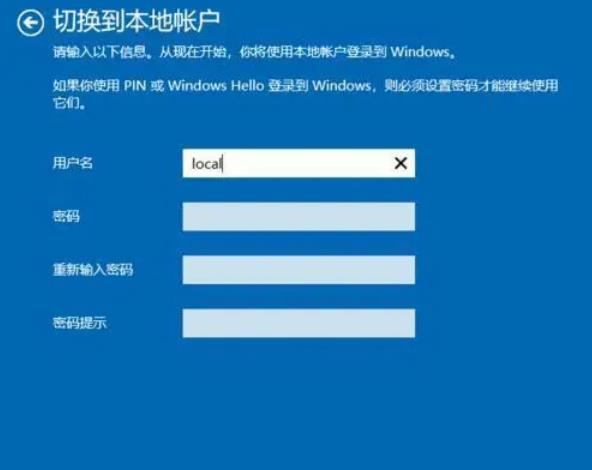
四、清理登录信息
1、在登录屏幕上按下“Shift”键同时点击电源图标,选择“重新启动”进入高级启动选项。在命令提示符中输入以下命令并按回车键:
rundll32.exe keymgr.dll,KRShowKeyMgr
2、在弹出的窗口中,找到与Microsoft账户相关的凭据,选择并删除。关闭命令提示符窗口,重新启动计算机,并尝试使用Microsoft账户登录。

五、检查时间和日期设置
确保计算机的时间和日期设置正确,不正确的时间和日期可能导致身份验证失败。
1、在任务栏上右键点击时间,选择“调整日期/时间”。确保“自动设置时间”和“自动设置时区”都已启用。
六、Windows更新
确保Windows 10系统是最新的,安装了最新的更新。
在“设置”中选择“更新和安全” - “Windows更新” - “检查更新”。如果有可用的更新,安装它们并重启计算机。
七、进入安全模式
有时在安全模式下登录后,再切换回常规模式可能会解决登录问题。
1、在登录屏幕上按下“Shift”键同时点击电源图标,选择“重新启动”进入高级启动选项。选择“疑难解答” - “高级选项” -“启动设置”。

2、在启动设置中选择“4”或按F4键,以进入安全模式。在安全模式下登录,然后重新启动计算机,回到常规模式。
以上是Win10微软商店登录界面一直转圈怎么办的详细内容。更多信息请关注PHP中文网其他相关文章!
 如何将窗户转移到另一个驱动器May 02, 2025 pm 02:01 PM
如何将窗户转移到另一个驱动器May 02, 2025 pm 02:01 PM也许您的旧硬盘驱动器开始放慢脚步和失败,或者您希望将文件迁移到具有更多空间的磁盘上。有很多理由将窗户从一个驱动器迁移到另一个驱动器,还有很多
 How to Add a User Interface to Windows' Winget UtilityMay 02, 2025 am 06:04 AM
How to Add a User Interface to Windows' Winget UtilityMay 02, 2025 am 06:04 AMWindows缺乏便捷的软件包管理器?UniGetUI来帮你! Linux系统的软件包管理器非常方便,但Windows系统却缺乏类似的工具。然而,借助一个免费的开源项目UniGetUI和Windows内置的命令行工具winget,你可以在Windows上获得同样的功能。 Windows缺失的最佳功能:便捷的软件包管理器 软件包管理器允许你添加和删除程序、系统库和驱动程序。你可以几乎瞬间搜索程序,检索有关它们的信息,并调整设置。 换句话说,它们是微软商店梦寐以求的功能。 每个Linux发行版都有一
 Arch Linux现在在Linux的Windows子系统中May 02, 2025 am 06:02 AM
Arch Linux现在在Linux的Windows子系统中May 02, 2025 am 06:02 AMArch Linux正式加入Linux(WSL)家庭的Windows子系统! 不需要外部下载;安装使用PowerShell轻而易举: WSL-安装Archlinux 首次WSL用户需要首先运行此命令,然后是SY
 Alienware的新240Hz 34英寸QD-OLED监视器终于熄灭了May 02, 2025 am 03:05 AM
Alienware的新240Hz 34英寸QD-OLED监视器终于熄灭了May 02, 2025 am 03:05 AM该监视器具有广泛的连接性,具有DisplayPort 1.4端口(在240Hz,DSC和HDR上最多支持3440 x 1440)和两个HDMI 2.1 FRL端口(也支持3440 x 1440在240Hz,FRL,HDR和VRR)。 这些高速HDMI 2.1端口
 如何在没有TPM 2.0的情况下安装Windows 11May 01, 2025 pm 08:01 PM
如何在没有TPM 2.0的情况下安装Windows 11May 01, 2025 pm 08:01 PMWindows 10支持将于2025年底结束,促使许多用户升级到Windows 11。但是,TPM 2.0要求可能是一个重大障碍。 本指南概述了即使没有TPM 2.0的方法,也要谨慎地安装Windows 11。
 Acer有两个新的游戏监视器May 01, 2025 am 06:06 AM
Acer有两个新的游戏监视器May 01, 2025 am 06:06 AMAcer Predator XB323QK V4和Nitro XV240 F6:两个监视器的故事 Acer提供了两个不同的游戏监控器,可满足不同的需求:以颜色为中心的XB323QK V4和Speed-Demon XV240 F6。 让我们分解他们的关键特征。 XB323QK
 我在eBay上买了RAM和NVME,这就是它的发展May 01, 2025 am 06:01 AM
我在eBay上买了RAM和NVME,这就是它的发展May 01, 2025 am 06:01 AMeBay:新计算机硬件的出乎意料的好来源? 虽然eBay以多种二手商品的选择而闻名,但它并不总是在购买新计算机组件时浮出水面的第一个地方。 但是,我最近的经验
 我升级了笔记本电脑的RAM,性能提升并不是您所期望的May 01, 2025 am 03:08 AM
我升级了笔记本电脑的RAM,性能提升并不是您所期望的May 01, 2025 am 03:08 AM升级您的老化笔记本电脑? 除存储外,添加RAM是最简单,通常是唯一的实用升级。我最近升级戴尔纬度5420的经验被证明令人惊讶地影响了。 更多的公羊不是最初的目标 我用过的戴尔5420,而


热AI工具

Undresser.AI Undress
人工智能驱动的应用程序,用于创建逼真的裸体照片

AI Clothes Remover
用于从照片中去除衣服的在线人工智能工具。

Undress AI Tool
免费脱衣服图片

Clothoff.io
AI脱衣机

Video Face Swap
使用我们完全免费的人工智能换脸工具轻松在任何视频中换脸!

热门文章

热工具

mPDF
mPDF是一个PHP库,可以从UTF-8编码的HTML生成PDF文件。原作者Ian Back编写mPDF以从他的网站上“即时”输出PDF文件,并处理不同的语言。与原始脚本如HTML2FPDF相比,它的速度较慢,并且在使用Unicode字体时生成的文件较大,但支持CSS样式等,并进行了大量增强。支持几乎所有语言,包括RTL(阿拉伯语和希伯来语)和CJK(中日韩)。支持嵌套的块级元素(如P、DIV),

禅工作室 13.0.1
功能强大的PHP集成开发环境

SublimeText3 Mac版
神级代码编辑软件(SublimeText3)

SublimeText3 Linux新版
SublimeText3 Linux最新版

PhpStorm Mac 版本
最新(2018.2.1 )专业的PHP集成开发工具





